Cum să afișați utilizatorii înregistrați recent în WordPress
Publicat: 2022-08-30Doriți să afișați utilizatorii recent înregistrați în WordPress?
Uneori poate doriți să afișați utilizatorii recent înregistrați pe site-ul dvs. pentru a crea un sentiment de comunitate și pentru a încuraja pe alții să devină membri, să se alăture forumului sau pur și simplu să creeze un cont.
În acest articol, vă vom arăta cum să afișați utilizatorii recent înregistrați pe site-ul dvs. WordPress.
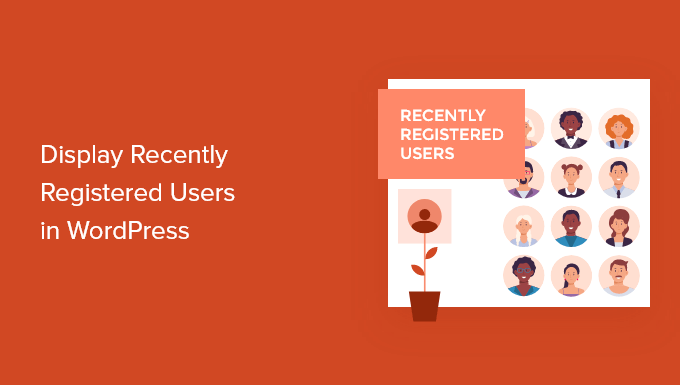
De ce să afișați utilizatorii înregistrați recent în WordPress?
Dacă rulați un site de membru, un curs online, un forum sau orice alt tip de site web WordPress care permite înregistrarea utilizatorilor, atunci este posibil să doriți să afișați utilizatorii recent înregistrați.
Acest lucru adaugă dovadă socială și oferă și altor membri șansa de a primi noi membri în comunitate. Dacă conduceți un site web de afaceri mici, atunci puteți chiar să creați un director filtrabil al membrilor echipei sau al colaboratorilor.
Există tot felul de motive pentru a afișa utilizatorii recent înregistrați în WordPress:
- Creați o resursă de informații de contact partajate
- Prezentați o listă de donatori pentru organizația dvs. nonprofit
- Evidențiați o listă cu proprietarii de afaceri recent înregistrați
- Încurajați înscrierile pe forumuri noi, arătând o comunitate mare și activă
Acestea fiind spuse, haideți să vă arătăm cum puteți afișa utilizatorii recent înregistrați în WordPress. Pur și simplu utilizați linkurile rapide de mai jos pentru a trece direct la metoda pe care doriți să o utilizați.
Metoda 1. Afișați utilizatorii înregistrați recent cu formulare formidabile
Cea mai bună modalitate de a afișa utilizatorii recent înregistrați este folosirea pluginului Formidable Forms. Este unul dintre cele mai bune formulare de contact și cele mai bune pluginuri de înregistrare a utilizatorilor pentru WordPress de pe piață.
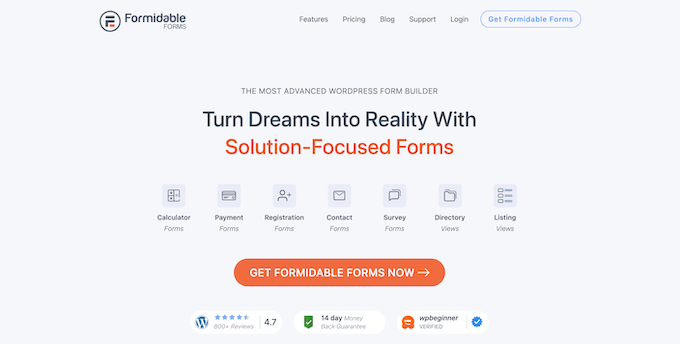
Vine cu funcții avansate care vă permit să formatați, să filtrați și să afișați datele trimise de utilizator pe partea frontală a site-ului dvs., inclusiv datele profilului utilizatorului.
Îl puteți folosi pentru a crea tot felul de instrumente online utile, cum ar fi directoare web, calculatoare online, directoare de utilizatori și multe altele. În plus, aveți control complet asupra modului în care arată și funcționează directoarele dvs. de utilizatori.
Se integrează chiar și cu MemberPress, astfel încât să puteți afișa cu ușurință o listă a membrilor recent înregistrați pe site-ul dvs. de membru.
Notă : Formulare formidabile nu vor afișa automat toți utilizatorii noi. În schimb, vă oferă control complet asupra utilizatorilor și informațiilor afișate. Pentru a afișa un utilizator în directorul dvs., va trebui creat și completat un formular separat. Vă vom arăta cum.
Primul lucru pe care trebuie să-l faceți este să instalați și să activați pluginul Formidable Forms. Pentru mai multe detalii, consultați ghidul nostru despre cum să instalați un plugin WordPress.
La activare, trebuie să accesați Formidable » Setări globale și apoi să faceți clic pe butonul „Conectați un cont” sau să introduceți manual cheia de licență și să faceți clic pe butonul „Salvare licență”.
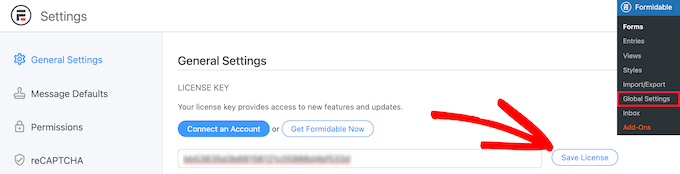
Puteți găsi aceste informații în contul dvs. pe site-ul Formidable Forms.
Apoi, trebuie să instalați suplimentul Formidable Directory. În funcție de planul dvs., acest supliment poate fi deja activ.
Dacă nu, atunci trebuie să accesați pagina Formidable Directory și să faceți clic pe butonul „Obțineți Formidable Directory”. După ce finalizați achiziția, aceasta va fi adăugată automat în contul dvs.
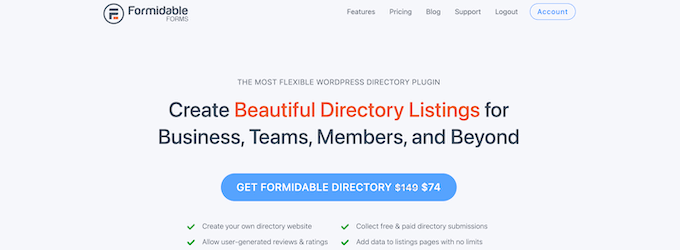
Apoi, accesați Formidable Forms » Add-Ons și căutați addonul „Directory”.
Apoi, faceți clic pe butonul „Instalare”.
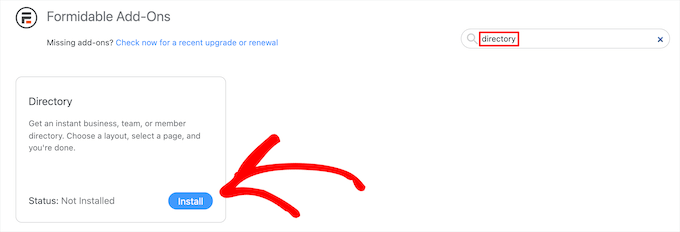
După aceea, navigați la Formidable » Setări globale .
Apoi, faceți clic pe opțiunea de meniu „Director”.
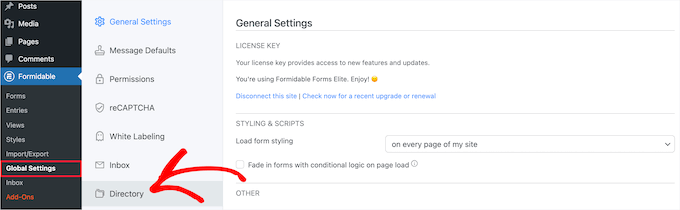
Aceasta va porni automat asistentul de configurare pentru a vă ajuta să vă creați directorul de utilizatori. Dacă nu v-ați conectat site-ul la Formidable Forms, vi se va cere să faceți acest lucru acum.
Apoi, faceți clic pe butonul „Instalare și activare” pentru a instala și a activa orice suplimente necesare.
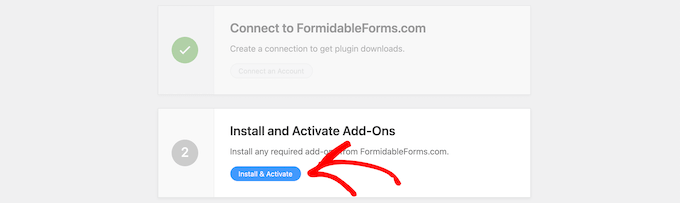
Apoi, faceți clic pe caseta „Utilizator/Membru” pentru a afișa utilizatorii recent înregistrați și alegeți afișarea „Două coloane” sau „Lista de tabel”.
Apoi, introduceți un nume de pagină pentru formularul de înregistrare și pagina de director și faceți clic pe butonul „Creați acum”.
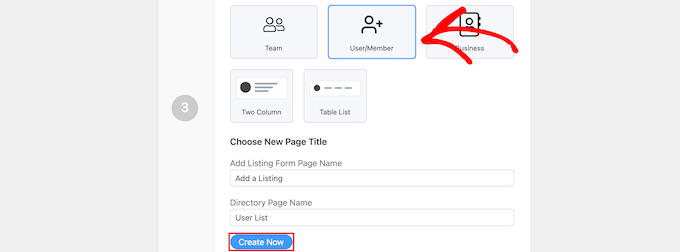
Acest lucru va crea automat formularele, vizualizările și paginile necesare pentru a vă afișa utilizatorii, dar nu le publică încă, așa că puteți face în continuare modificări.
După aceea, faceți clic pe butonul „Vizualizare pagină” din secțiunea „Personalizați noile pagini”.

Acest lucru vă va duce automat la o pagină cu lista de utilizatori înregistrați.
Include o bară de căutare, filtru AZ și casete care conțin fiecare dintre utilizatorii dvs. înregistrați.
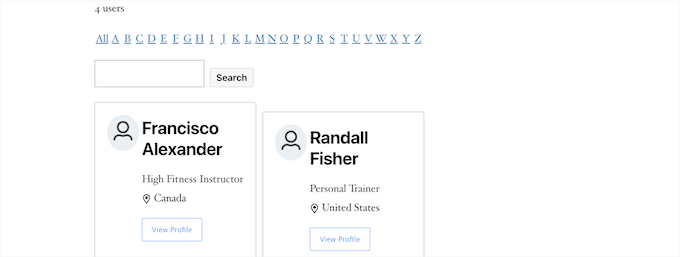
După aceea, trebuie să vă faceți pagina live.
Pentru a face acest lucru, faceți clic pe butonul „Editați pagina” din partea de sus a ecranului.
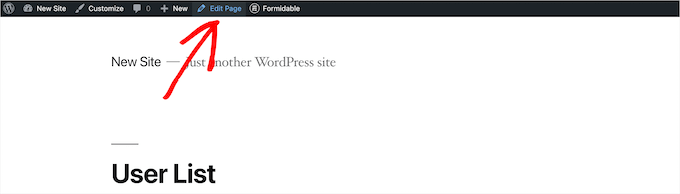
Aceasta vă aduce ecranul editorului de pagini. Puteți edita această pagină la fel ca orice altă pagină WordPress.
Când ați terminat de editat pagina, trebuie să faceți clic pe butonul „Publicați” pentru a o publica.
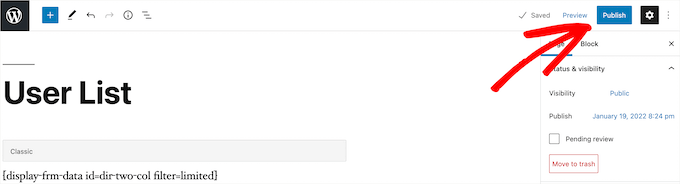
Dacă doriți să personalizați cum arată directorul de utilizatori înregistrat, atunci accesați Formidable » Views .
Apoi treceți cu mouse-ul peste vizualizarea care tocmai a fost creată și faceți clic pe „Editați”.

Aceasta vă duce la ecranul editorului de vizualizare.
Aici, puteți personaliza complet modul în care arată directorul dvs. de utilizatori. De exemplu, puteți limita numărul de utilizatori pe pagină, puteți filtra și sorta intrările utilizatorilor sau puteți adăuga mai mult conținut la profilurile lor individuale.
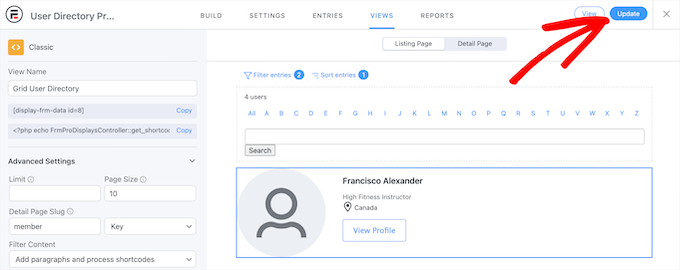
După ce ați terminat de făcut modificări, faceți clic pe butonul „Actualizare”.
Acesta va actualiza automat directorul de utilizatori pe care l-ați publicat mai devreme.
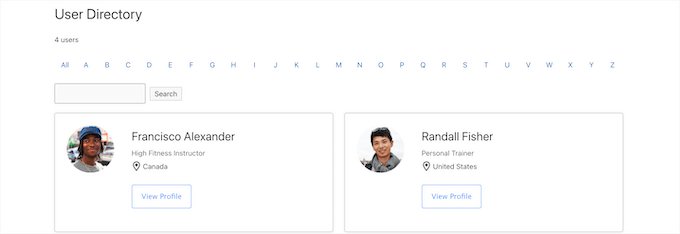
Publicați formularul dvs. pentru a colecta informații de la utilizatori noi
După ce personalizați și publicați directorul de utilizatori, va trebui să publicați și formularul conectat la director.
Utilizatorii care s-au înregistrat deja pe site-ul dvs. WordPress vor trebui să completeze acest formular separat pentru a fi listați în directorul de utilizatori.
Mai întâi, trebuie să mergeți la Pagini » Toate paginile și apoi să faceți clic pe pagina care a fost creată mai devreme, în acest caz, este „Adăugați o listă”.

Acest lucru vă duce la ecranul editorului de pagini, unde veți vedea titlul paginii și un cod scurt.
Apoi, faceți clic pe butonul „Publicați” pentru a vă activa pagina.
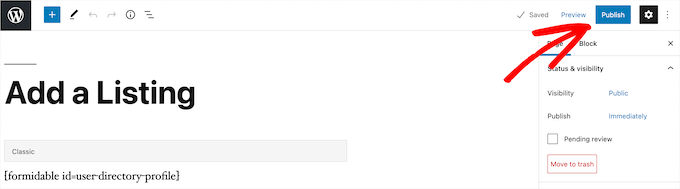
După aceea, vă puteți vizualiza pagina cu formularul de înregistrare a utilizatorului.
Utilizatorii noi pot folosi acest formular pentru a completa informațiile de profil din directorul de utilizatori de pe site-ul dvs.
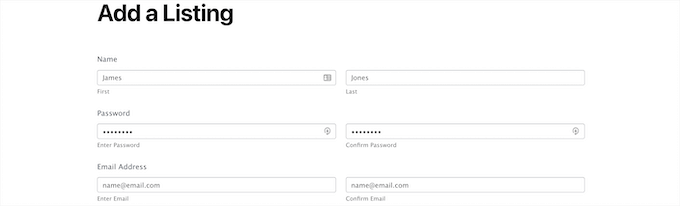
Dacă doriți să personalizați câmpurile formularului, atunci navigați la Formidable » Forms .

Apoi, faceți clic pe formularul pe care l-ați numit mai devreme, în acest caz, este „Profil director de utilizatori”.
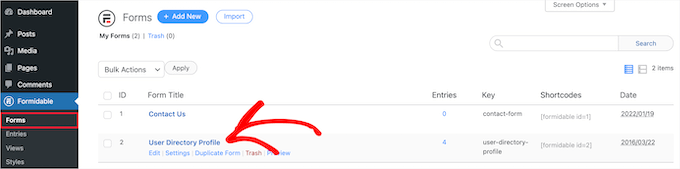
Aceasta va afișa generatorul de formulare.
Dacă doriți să adăugați noi câmpuri de formular, trageți-le pur și simplu din panoul de opțiuni din stânga pe formular.
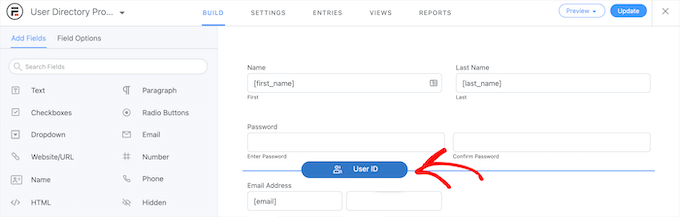
Pentru a șterge câmpurile de formular existente, faceți clic pe câmp și faceți clic pe opțiunea de meniu „Trei puncte”.
Apoi, faceți clic pe „Ștergeți”.

După ce ați terminat de personalizat formularul, asigurați-vă că faceți clic pe butonul „Actualizare” pentru a salva modificările, iar formularul se va actualiza automat.
Metoda 2. Afișați utilizatorii înregistrați recent cu Directorul de utilizatori dinamic
O altă modalitate de a afișa utilizatorii recent înregistrați este cu pluginul gratuit Dynamic User Directory.
Nu este la fel de avansat sau de personalizabil precum Formidable Forms, dar vă permite să afișați o listă simplă a utilizatorilor recent înregistrați.
Primul lucru pe care trebuie să-l faceți este să instalați și să activați pluginul. Pentru mai multe detalii, consultați ghidul nostru pas cu pas despre cum să instalați un plugin WordPress.
După aceea, trebuie să accesați Setări » Director dinamic utilizator pentru a configura setările directorului.
În primul rând, puteți controla cum este sortată lista de utilizatori înregistrați în meniul drop-down „Sort Field” și puteți alege ce tip de director doriți să afișați în meniul drop-down „Directory Type”.
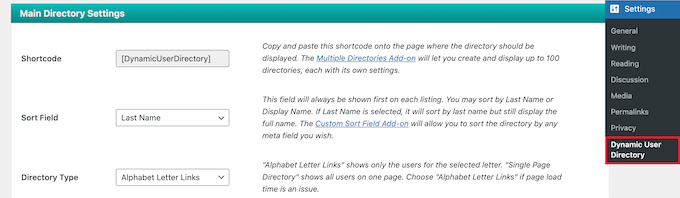
După aceea, puteți activa o funcție de căutare în director, bifând caseta „Căutare în director”.
Dacă doriți să excludeți anumite roluri de utilizator sau anumiți utilizatori, atunci îi puteți selecta din lista derulantă.
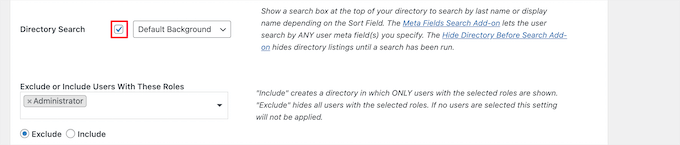
Apoi, puteți controla modul în care arată directorul și informațiile despre utilizator care se vor afișa în secțiunea „Setări de afișare a listei”.
Aveți control asupra numelui utilizatorului, avatarurilor, granițelor și multe altele.
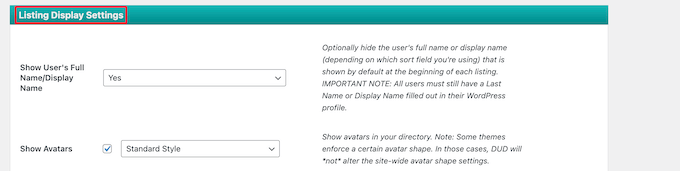
Mai jos, în caseta meta „Setări totaluri directoare”, puteți alege numărul total de utilizatori, puteți personaliza textul și multe altele.
Afișarea numărului total de utilizatori poate fi utilă dacă doriți să utilizați dovezile sociale pentru a încuraja utilizatorii noi să creeze un cont pe site-ul dvs.
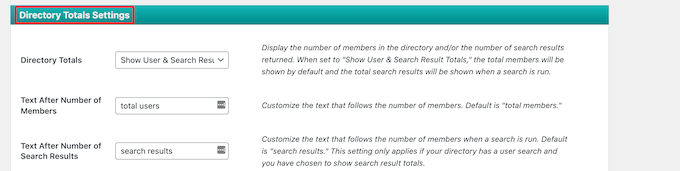
Apoi, puteți personaliza modul în care se afișează legăturile literelor și paginarea pe lista dvs. de utilizatori.
Puteți seta numărul de utilizatori de afișat pe pagină, puteți modifica spațierea și multe altele.
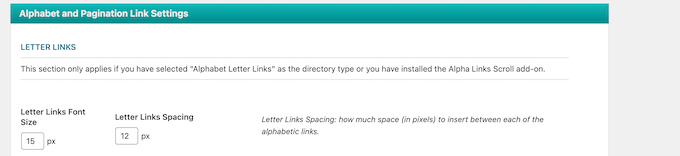
După ce ați terminat, faceți clic pe butonul „Salvare opțiuni” din partea de jos a ecranului pentru a salva directorul.
Acest lucru va crea și va afișa un cod scurt pentru directorul dvs. de utilizatori în partea de sus a paginii. Trebuie să copiați acest lucru pentru a adăuga directorul pe site-ul dvs.

Apoi, deschideți pagina, postarea sau zona widget pentru a vă afișa lista de utilizatori.
Apoi, faceți clic pe pictograma „Plus” adăugare bloc, căutați „Shortcode” și selectați-l.
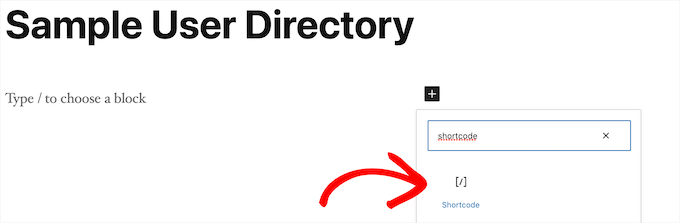
După aceea, pur și simplu lipiți codul scurt în casetă.
Apoi, faceți clic pe butonul „Publicați” sau „Actualizați”.
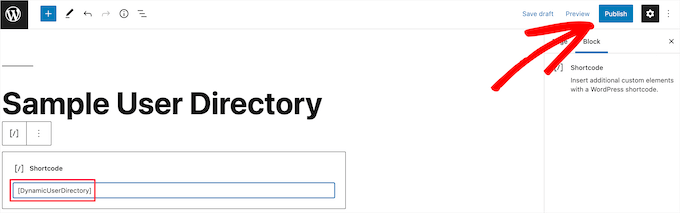
Acum, puteți vizualiza lista de utilizatori recent înregistrați pe site-ul dvs.
Dacă doriți să adăugați lista de utilizatori recent înregistrați într-o zonă de postare sau widget, atunci pur și simplu urmați pașii de mai sus.
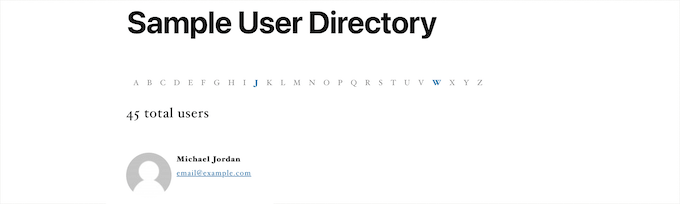
Metoda 3. Afișați utilizatorii înregistrați recent adăugând cod la WordPress
Un alt mod în care puteți afișa utilizatorii recent înregistrați este prin adăugarea de cod la WordPress. Dacă nu ați făcut acest lucru înainte, atunci consultați ghidul nostru despre cum să copiați și să lipiți codul în WordPress.
Apoi, puteți adăuga următorul fragment de cod în fișierul functions.php al temei sau folosind un plugin pentru fragmente de cod precum WPCode (recomandat):
function wpb_recently_registered_users()
global $wpdb;
$recentusers="<ul class="recently-user">";
$usernames = $wpdb->get_results("SELECT user_nicename, user_url, user_email FROM $wpdb->users ORDER BY ID DESC LIMIT 5");
foreach ($usernames as $username)
if (!$username->user_url) :
$recentusers .= '<li>' .get_avatar($username->user_email, 45) .$username->user_nicename."</a></li>";
else :
$recentusers .= '<li>' .get_avatar($username->user_email, 45).'<a href="'.$username->user_url.'">'.$username->user_nicename."</a></li>";
endif;
$recentusers .= '</ul>';
return $recentusers;
Acest fragment de cod creează o listă simplă a utilizatorilor recent înregistrați și afișează imaginea avatarului și numele de utilizator.
După aceea, există două moduri diferite în care vă puteți afișa utilizatorii recent înregistrați. Primul este prin adăugarea unei etichete de șablon la fișierele șablon ale temei dvs., cum ar fi sidebar.php, footer.php și multe altele.
Pentru a afla mai multe, consultați fișa noastră de cheat pentru ierarhia șabloanelor WordPress pentru a vă ajuta să găsiți fișierul șablon de temă potrivit.
Apoi, adăugați următorul fragment de cod de etichetă șablon:
<?php wpb_recently_registered_users(); ?>
A doua metodă este mai ușoară pentru începători și vă permite să afișați utilizatorii nou înregistrați folosind un shortcode.
Mai întâi, adăugați următorul fragment de cod în fișierul functions.php al temei sau folosind un plugin pentru fragmente de cod, chiar sub codul adăugat mai devreme.
add_shortcode('wpb_newusers', 'wpb_recently_registered_users');
Acest cod va crea următorul cod scurt pe care îl puteți utiliza în postările, paginile și zonele widget.
[wpb_newusers]
Pentru a adăuga codul scurt pe site-ul dvs., deschideți pur și simplu pagina în care doriți să fie afișată lista de utilizatori.
Apoi, faceți clic pe pictograma „Plus” adăugare bloc, căutați „Shortcode” și selectați-l.
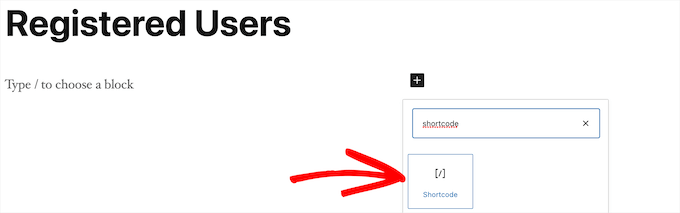
După aceea, inserați codul scurt pe care l-ați copiat mai sus în caseta de coduri scurte.
După ce ați terminat de făcut modificări, faceți clic pe butonul „Actualizați” sau „Publicați” pentru a face modificările live.
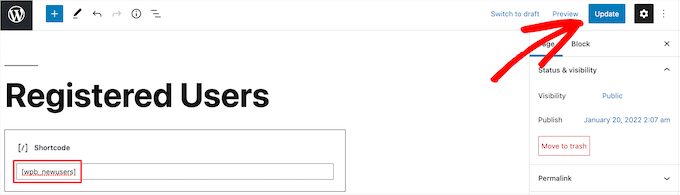
Puteți urma aceiași pași adăugând codul scurt la o postare sau o zonă de widget.
Acum puteți vizualiza lista de utilizatori recent înregistrați. Pentru a ajusta modul în care apar, ar trebui să adăugați CSS personalizat pe site-ul dvs. web.
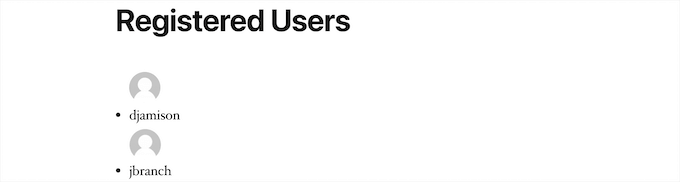
Sperăm că acest articol v-a ajutat să învățați cum să afișați utilizatorii recent înregistrați în WordPress. De asemenea, poate doriți să vedeți ghidul nostru despre cum să obțineți un certificat SSL gratuit și selecțiile experților noștri ale celor mai bune servicii telefonice pentru afaceri pentru întreprinderile mici.
Dacă ți-a plăcut acest articol, atunci abonează-te la canalul nostru YouTube pentru tutoriale video WordPress. Ne puteți găsi și pe Twitter și Facebook.
